Aiarty Image Enhancer教學:如何快速增強照片?
想象一下,當你點擊圖片並發現圖片的各種參數需要編輯或升級時。如果圖片模糊且有噪點,這並不令人愉快,尤其是當你為商業目的創建這些圖片時,情況可能會變得更糟。
有許多圖像品質增強工具被介紹出來,幫助你提升圖像品質,而Aiarty Image Enhancer是其中最有實力和最推薦的選擇之一。了解Aiarty Image Enhancer的評論非常重要,這也是本指南的重點。
請繼續閱讀本指南,了解Aiarty Image Enhancer的使用方法,我們還將介紹一個更為易用、專業的替代方案。
第一部分:如何使用Aiarty Image Enhancer
在尋找圖像品質增強工具時,每個人都希望選擇一個可以真實提升圖像品質的選項。幸運的是,Aiarty Image Enhancer提供了三個專業的AI模型,包括More Detail GAN V2,它有效提高解析度,Smooth Diff V2,幫助去除圖片噪點,還有Real photo,幫助修復風景和自然場景的圖片。
這款圖像品質增強工具的一個亮點是它提供了多項新功能,包括Pass處理,允許你對同一張圖片應用相同的AI模型兩次。此外,Aiarty Image Enhancer運行速度非常快,你不需要等待太長時間就能提升圖片品質。
從消除圖片中的噪點和模糊,到將黑白圖片彩色化,Aiarty Image Enhancer具備了你對圖像品質增強工具的所有期望。
功能
- 提供三個獨特的AI模型供選擇
- 輕鬆修復圖片的模糊和噪點
- 提升圖片解析度
- 提升照片的品質,同時保留原始圖像品質
- 支援對同一AI模型進行兩次處理以提高效率
- 提供快速的圖片處理速度
- 支援同時匯入多張圖片
- 支援Mac和Windows系統
- 提供免費試用版本
- 支援多種圖片格式
以下是如何使用Aiarty Image Enhancer來提升圖片品質。
步驟1: 在訪問官方網站後,下載Aiarty Image Enhancer軟體並安裝到Mac或Windows電腦上。安裝完成後,啟動程式並點擊“匯入”按鈕,上傳你希望提升品質的圖片。
由於Aiarty Image Enhancer支援同時上傳多張圖片,你可以一次處理多張圖片。
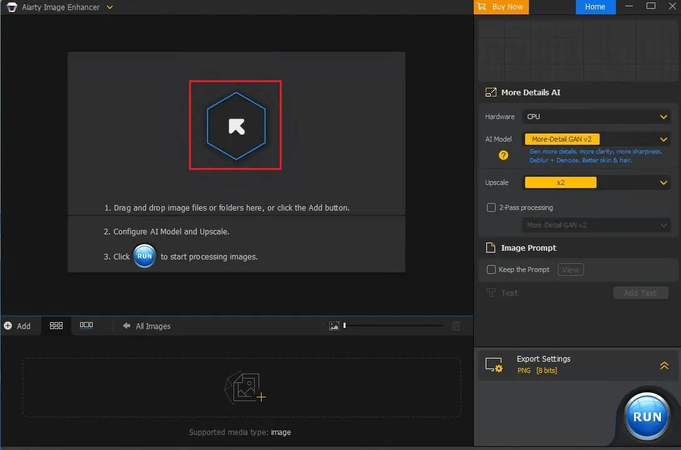
步驟2: 上傳圖片後,Aiarty Image Enhancer會自動檢測並自動提升圖片品質。如果你希望對圖片應用首選的AI模型,Aiarty Image Enhancer會讓你從三個令人驚嘆且值得推薦的AI模型中選擇。
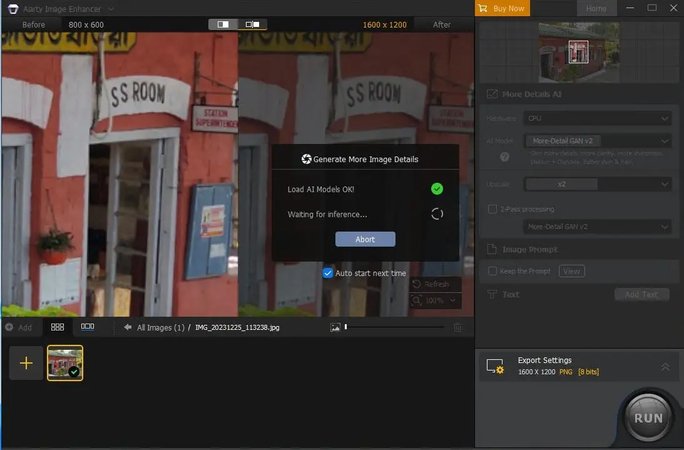
步驟3: 在應用首選的AI模型並消除圖片中的所有問題後,你需要檢查圖片的品質。Aiarty Image Enhancer的一個優點是它允許你對圖片應用同一AI模型兩次,因此在下載圖片之前檢查圖片品質非常重要。
在滿意圖片後,如果你想將其下載到指定的資料夾,請點擊“運行”按鈕。
你還可以透過進入軟體的右側面板,選擇升級因子、AI模型、GPU或CPU來自訂其他設置。
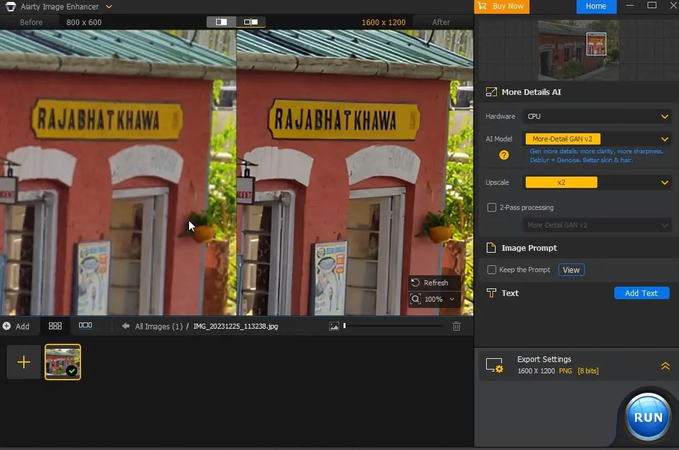
第二部分:Aiarty Image Enhancer的最佳替代方案:HitPaw FotorPea
儘管Aiarty Image Enhancer在照片品質增強市場引起了極大關注,但僅僅透過開始提升圖像品質並不能讓它贏得所有讚譽。Aiarty Image Enhancer中AI模型的限制也使得專業人士開始尋找替代工具,而沒有比HitPaw FotorPea更好的選擇。
HitPaw FotorPea擁有令人驚艷的7個AI模型和高效的使用者介面,讓圖像各個參數的編輯變得輕鬆。不論是需要為舊圖片添加顏色,還是提高解析度,HitPaw FotorPea都不會讓你失望。由於它基於AI技術,因此不需要你手動進行操作。只需選擇適合的AI模型並應用到圖片,然後讓HitPaw FotorPea完成剩下的工作。
功能
- 提供7個優秀的AI模型供選擇
- 簡單的使用者介面,讓你能夠快速修復模糊圖片
- 能夠為低光圖片增添亮度
- 基於AI技術的強大處理能力
- 支援Mac和Windows系統
- 支援多種圖片格式
- 支援同時處理多張圖片
以下是使用HitPaw FotorPea提升圖像品質的步驟。
步驟1: 進入HitPaw FotorPea的官方網站,點擊下載按鈕以下載軟體,並將其安裝到電腦上。啟動軟體後,點擊“選擇檔案”按鈕匯入您希望提升品質的圖片。HitPaw FotorPea支援多種常見圖像格式,如JPG、PNG、TIFF等。

步驟2: 完成匯入圖片後,您將在螢幕上看到7個優秀的AI模型。使用“面部模型”,您可以去除圖片中的模糊。一般模型可用於提升真實場景圖片的品質,包括花卉、動物、建築和風景。去噪模型則能修復低光和高ISO圖片。“上色模型”可以將黑白圖片上色,並透過色彩校準修復曝光不足的圖片。選擇“刮痕修復”方法,您將能修復損壞或老舊的圖片。

步驟3: 在此階段,您需要點擊“預覽”圖標來查看圖片的品質。必要時,您還可以對圖片進行進一步的調整,然後透過點擊“匯出”按鈕將其下載到電腦。

結語
討論Aiarty影像增強器的評論是非常重要的,這樣您可以探索這款工具所賦予的所有影像增強功能。無論是想去除圖片中的模糊,還是讓圖片看起來更真實,選擇Aiarty影像增強器都是一個合適的選擇。
遺憾的是,新使用者可能會發現使用Aiarty有些困難。儘管提供了三個驚人的AI模型,但它不允許自訂多個影像增強細節。因此,我們將HitPaw FotorPea列為Aiarty的最佳替代工具,提供7個值得稱讚的AI模型供您選擇。












分享文章至:
選擇產品評分:
Joshua
HitPaw 特邀主編
熱衷於分享3C及各類軟體資訊,希望能夠透過撰寫文章,幫助大家瞭解更多影像處理的技巧和相關的AI資訊。
檢視所有文章留言
為HitPaw留下您的寶貴意見/點評